Joomla-installationen på Denwer: detaljerad manual, funktioner för skapande och rekommendationer
Marknadsfria produkter för självSidan skapas och testas ständigt uppdateras och stöds av entusiastiska utvecklare. På dessa två system kommer Denwer och Joomla att diskuteras i den här artikeln. Det kommer att diskuteras i detalj alla steg i installationen av Joomla på Denwer, liksom deras konfiguration och konfiguration.
Beskrivning Denwer - "gentleman's set" webbutvecklare
Denwer är en fri programvara för att installera din egen webbserver instans på en lokal dator med alla funktioner i en riktig värd.

Produkten är gratis och tillgänglig för gratis nedladdning. Det innehåller vanligtvis:
- Apache webbserver. Lokal kopia av den verkliga servern som används för hosting. Det är han som ansvarar för att hantera alla noder på webbplatsen och samspelet mellan dem.
- MySQL-server. Databashanteringsverktyg som gör att du snabbt och bekvämt kan hantera de lagrade värdena för både användare och webbplatsinställningar.
- PHP5 tolk. Krävs för att konvertera PHP-kod till nödvändig maskinkod som är förståelig för servern;
- phpmyadmin är ett praktiskt verktyg för databashantering.
Installera Denwer på din dator
För säkerheten rekommenderasladda ner distributionen från den officiella webbplatsen. Efter installationen börjar installationsprocessen. Den första frågan kommer att ställas till användaren angående installationsvägen. Standard är C: Webservers. Om du trycker på Enter, sparas det här värdet.

Du blir då uppmanad att välja en virtuell bokstav.Den skiva på vilken länken till installationsmappen kommer att placeras för snabbare åtkomst. Nästa steg kommer att vara processen att kopiera de filer som behövs för arbetet i Denver.
Första körningen av serverkonfigurationen
Efter en lyckad installation visas tre ikoner på skrivbordet:
- Starta Denwer. Serverar för att driva alla nödvändiga tjänster och tjänster.
- Starta om Denwer. Startar om Denver.
- Stoppa Denwer. Stoppar systemet.
Genom att klicka på Start Denwer två gånger startar allt.tjänster och tjänster. Nu behöver du använda en webbläsare. I adressfältet måste du skriva localhost / denwer. En lyckad installation kommer att meddelas av ett motsvarande meddelande med rubriken "Hurray, det fungerade!". Det innebär att alla tjänster installeras och körs.
Installera Joomla 3 på Denwer - en detaljerad guide
Joomla har länge varit en bra ställning blandcontent management system. Störst på grund av sin fria distribution och öppen källkod. För närvarande har den tredje versionen redan släppts. Men de föregående kan också hittas på Internet.
Först behöver du en ren distribution av den senaste versionen av Joomla. Ladda ner den bara från den officiella webbplatsen.

Längs vägen C: WebServershome måste du skapa en mapp för framtida webbplats, till exempel mysite. Den innehåller www-katalogen.
Efter nedladdning måste du packa upp arkivet och placera alla filer och mappar i www-katalogen på mysite. Nu måste du starta om servern.
Innan du installerar Joomla på Denwer måste du skapa ochförbereda databasen. Att göra detta kommer att hjälpa phpmyadmin-verktyget inbyggt i Denver. Efter att ha gått till den från den huvudsakliga localhost-sidan är det nödvändigt att adressera fliken Databaser.
Här ser du avsnittet "Skapa databas" och ett fält för namnet. Kom upp med ett namn, klicka på "Skapa" -knappen. Nu är basen klar, du behöver bara komma ihåg sitt namn - det kommer att behövas senare.
Starta Joomla 3 installationsprocessen på den lokala Denwer-servern
Nu i webbläsaren måste du skriva adressen på den lokala platsen, i det här fallet mysite.

Detta öppnar det första steget att installera Joomla på Denwer. Den innehåller flera fält att fylla i:
- språk. I rullgardinsmenyn kan du välja önskad lokalisering av webbplatsen och administratörspanelen.
- platsnamn
- beskrivning. Representerar en beskrivning för hela webbplatsen. Sökmotorer styrs av det, så det är värt att specificera all information om resursen i detalj.
- administratörens e-post;
- administratörsinloggning. Namnet genom vilket användaren kommer in i Joomla admin panel;
- administratörslösenord och bekräftelse
- aktivera webbplatsen. Alternativen är ja eller nej. Låter dig genast börja titta på webbplatsen i realtid.
"Nästa" knappen tar dig till nästa steg. Det kallas "Databaskonfiguration" och innehåller följande fält:
- databas typ. MySQLi är nästan alltid indikerad;
- databas server namn. Här måste du ange localhost;
- användarnamn. Här kan du ange root-värdet;
- lösenord. Fältet kan fortfarande lämnas tomt. I framtiden, när du överför webbplatsen till en riktig värd måste du ange det;
- databasnamn. Det var listat i phpmyadmin;
- tabell prefix. Låter dig använda flera databaser i ett, med fokus på detta värde. Du kan inte förändras;
- åtgärder med befintliga tabeller. Du kan lämna standardvärdet.

I nästa fönster behöver du inte ändra något, klicka bara på "Installera" -knappen.
Det sista steget
Det sista steget att installera Joomla till Denwer kommer att markeras med meddelandet "Grattis, du har installerat Joomla!"
Det är fortfarande att ta bort katalogen medinstallationsfiler installation. Detta bör göras för att begränsa attackerna tillgång till webbplatsen filer. Installera Joomla 3 på Denwer kan betraktas som komplett! Det återstår att kontrollera allt och besöka administrativ panel.

Site Testing
På den sista sidan av installationen av Joomla 3.3 på "Denver" är två knappar - "Site" och "Control Panel". Den första kommer att leda till den nyskapade webbplatsen och låta dig utvärdera hur det fungerar och vad det har. Den andra öppnar ett fönster med ett förslag om att ange administratörens inloggning och lösenord. De specificerades under installationen av Joomla.
När du anger dina data kommer användaren att komma in på administratörskontrollpanelen. Här kan du göra nödvändiga inställningar, skapa det första materialet, ändra mallen, konfigurera modulerna och menyerna.
slutsats
Artikeln beskrev i detalj steg-för-steg-installationen av Joomla 3 på Denwer. Faktum är att det inte finns något komplicerat med det. Det viktigaste är att följa instruktionerna och läsa vad systemet erbjuder.
Efter installationen av dessa två fria produkterDu kan säkert ta upp skapandet av dina egna webbplatser med nästan vilken komplexitet som helst. Joomla community är ganska stor, massan av olika moduler, plug-ins och komponenter, underlättar väldigt livet för en webmaster.
En massa Joomla + "Denver" kommer att testawebbplats på din dator utan att påverka webbplatsens huvudsakliga webbhotell. Till exempel, när du lägger till en ny funktion eller funktion. När det har blivit framgångsrikt på den lokala servern kan du ladda upp data till en fjärrkontroll.
Du kan säkert genomföra Pentest (sårbarhetsprov) utan rädsla för att det kommer att orsaka verklig skada. Att veta strukturen i din egen databas och filplatser är ganska lätt att göra.
Det är värt att säga några ord om skydd. Som standard har någon webbplats på Joomla tillgång till administratörspanelen på min webbplats / administratör. För att undvika olagliga besök av möjliga inkräktare rekommenderas att gömma det. Detta kan göras med hjälp av speciella plug-ins och komponenter. Efter installationen kommer ingången till adminpanelen att vara tillgänglig endast vid en enda adress som endast är känd för administratören.